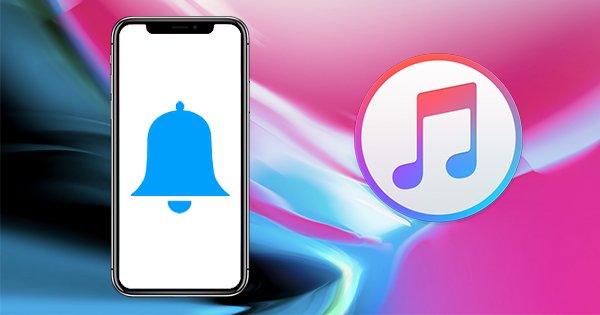
重點文章
趁蘋果發佈 iPhone 8 和 iPhone X 之際,他們也更新了 iTunes 12.7。不過,iTunes 12.7 有一個很大的缺陷,就是移除了 App 和鈴聲頁面,用戶無法在 iTunes 下載應用程式以及鈴聲並同步到 iOS 裝置。
其實就算你不能在 iTunes 下載鈴聲,iTunes 仍然能夠管理在 iPhone 儲存的鈴聲資料庫之餘,透過 iTunes 製作 AAC 檔案(m4a 格式)的製作工具也沒有被移除。因此,小編過去曾經提及過利用 iTunes 製作鈴聲的方法,其實仍然可以使用,但透過 iTunes 同步到 iPhone 的方法有很大不同。
1. 檢查輸入編碼
首先更新 iTunes 到最新版本,並在 iTunes 的「偏好設定」→「一般」分頁按「輸入設定」,確保「輸入時使用」的編碼器是「AAC 編碼器」。
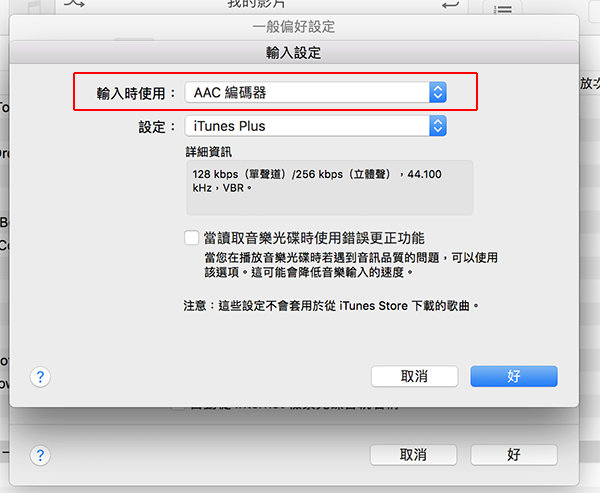
2. 進入想製作鈴聲的歌曲的「歌曲資訊」介面
返回 iTunes 並翻到音樂頁面,選擇想製作鈴聲的歌曲按右鍵選擇「歌曲資訊」或輸入快捷鍵「Command+I」﹐打開「歌曲資訊」介面。
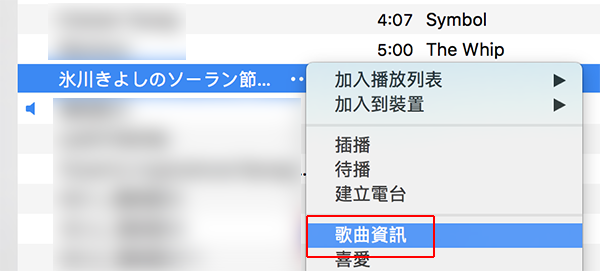
3. 設定時長
打開歌曲內容之後按「選項」,勾選「開始」和「停止」,設定不多於 40 秒的時長,然後按「好」退出,要留意這動作會影響日後播放歌曲的時長,但可在製作鈴聲完成之後回到這介面還原。
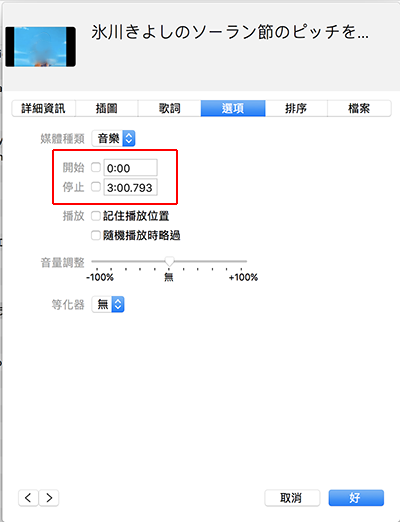
4. 製作 AAC 版本歌曲
選取要製作鈴聲的歌曲,然後按上方 iTunes 工作列的「檔案」,選擇「轉換」→「製作 AAC 版本」,很快 iTunes 資料庫就會多出一首只有 40 秒以內的新的歌曲,該歌曲是以 m4a 格式儲存的。
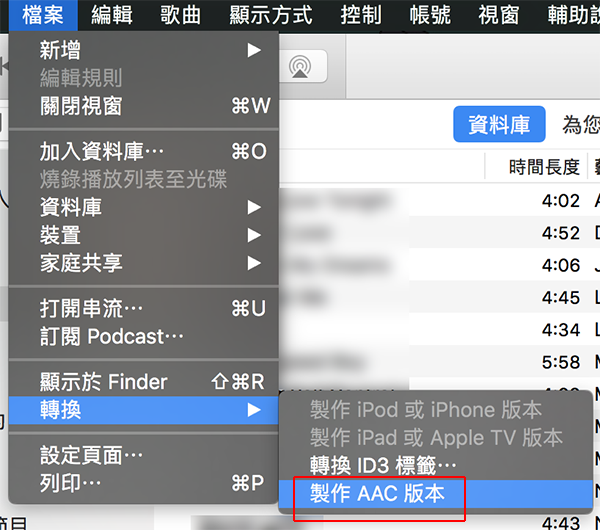
5. 拖出 m4a 檔案到桌面
用滑鼠/觸控按緊多出來的 m4a 檔案(時間 40 秒或以內那個),並拖出桌面,此時桌面就會有一個 m4a 檔,此時你可以將殘留在 iTunes 音樂資料庫的 40 秒內 m4a 檔案刪除它,它任務已經完成,但不要誤刪 mp3 原檔。
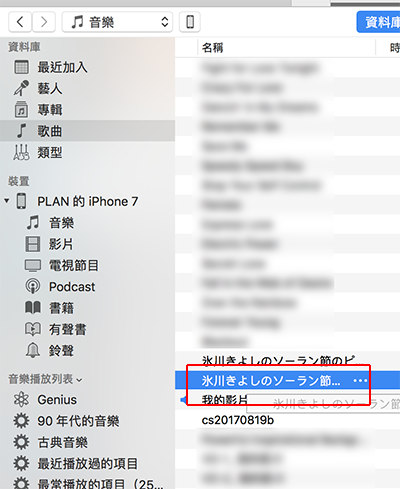
6. 更改副檔名
iOS 裝置使用的鈴聲檔案是 m4r,因此,把剛剛拖出桌面的 m4a 音樂檔的副檔名改成 .m4r。

7. 透過 iTunes 將鈴聲拖入 iPhone
之後的步驟就不同了,就算 iTunes 軟件資料庫已經沒有鈴聲分頁, iTunes 內的 iPhone 裝置介面卻有一個鈴聲管理分頁,因此你要將直鈴聲檔案拖入 iTunes 左方選單的 iPhone 之中(見圖),iPhone 就會按輸入的檔案進行分類,例如拖曳鈴聲,就會自動放入鈴聲庫,放入的時候裝置可能會進行同步,請稍候同步完成。
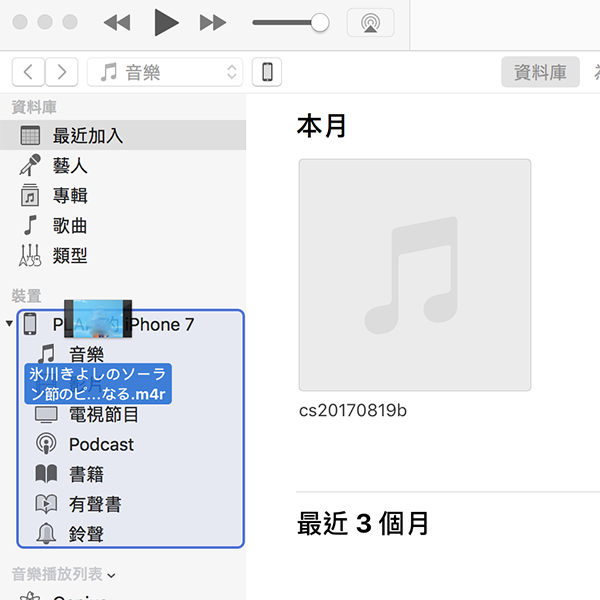
如果你不能拖曳鈴聲到 iTunes 並導入到 iPhone,你需要進入你的裝置介面的「摘要」分頁下方勾選「手動管理音樂和影片」,然後按「套用」,同步之後就可以直接拖曳檔案。
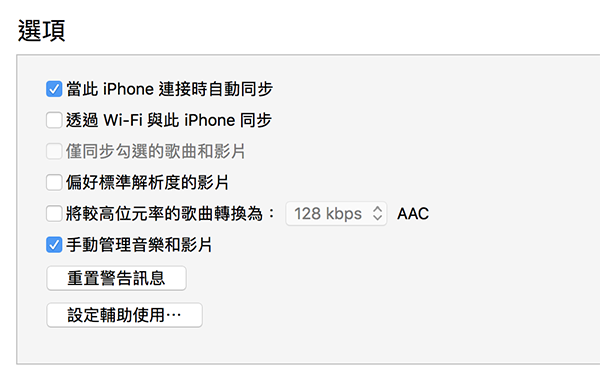
8. 檢查鈴聲是否在 iOS 裝置出現
完成之後打開設定 App 的「鈴聲與觸覺回報」→「鈴聲」,如果成功的話就會在眾多預設鈴聲上面出現你製作的鈴聲。
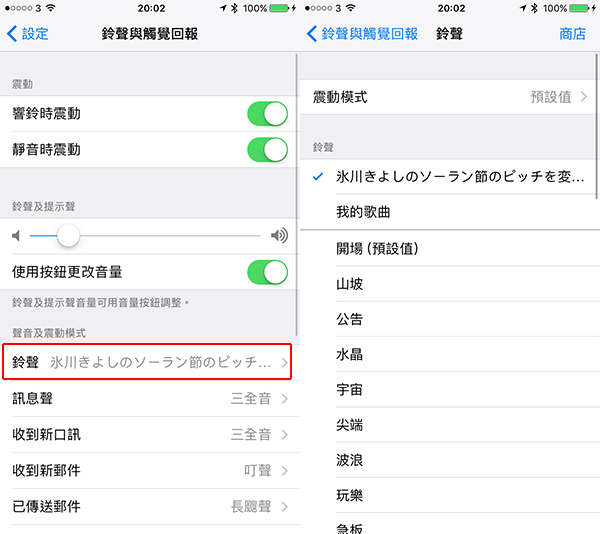

Comments are closed.